Изображение через Kinetic GamesЗнаете, что раздражает больше, чем призраки, обладающие вещами или пытающиеся насильно затащить вас в загробную жизнь? Призраки возятся с вашими игровыми установками. Я гарантирую, что все, что нужно сделать призраку, чтобы свести меня с ума, это удалить все мои игры в Steam, пока я не смотрю. Если с вашей копией фазмофобии возится призрак, есть несколько приемов, которые вы можете попробовать, чтобы он исчез. Вот как исправить ошибку Custom Authentication Failed в фазмофобии.
Как исправить фазмофобию Custom Authentication Failed
Связанный материал: Как исправить, что магазин Steam не загружается? Отвечено
Если проблема не в техническом обслуживании, вам следует использовать обычную схему исправления игр Steam:
- Перезапустите игру
- Перезапустите Steam
- Очистите кеш загрузки
- Проверьте файлы игры
Перезапустите игру
Иногда, особенно в многопользовательских играх, таких как Phasmophobia, вам просто нужно дать ей быстрый пинок под зад, чтобы она заработала. Просто полностью закройте игру, проверьте Диспетчер задач, чтобы убедиться, что процесс полностью завершен, затем попробуйте снова загрузить ее.
Перезапустите Steam
В том же духе иногда именно Steam нужно дать пинка под зад. Возможно, вы используете устаревшую версию клиента Steam, или старое обновление или загрузка могут застрять в конвейере. В любом случае, просто щелкните правой кнопкой мыши значок Steam на панели задач, чтобы выйти из него. Возможно, вам придется принудительно отключить его, если идет загрузка.
Изображение через Valve
Очистить кэш загрузки
Иногда, когда игры загружают обновления, все может зависнуть, оставляя игру в странном незавершенном состоянии. Есть вероятность, что ошибка Custom Authentication Failed вызвана чем-то вроде этого. Чтобы прояснить ситуацию, откройте настройки Steam, перейдите на вкладку «Загрузки» и нажмите «Очистить кэш загрузки». кнопка очистки кеша. Если необходимо выполнить какие-либо загрузки, их следует немедленно перезапустить.
Проверьте файлы игры
Если что-то пошло не так в файлах фазмофобии, будь то из-за неудачной загрузки или что-то еще, вы можете проверить их целостность, чтобы все очистить. Просто щелкните правой кнопкой мыши Phasmophobia в своей библиотеке, щелкните свойства и перейдите на вкладку локальных файлов. Вы должны увидеть “Проверить целостность игровых файлов” кнопка; щелкните по нему, и Steam просканирует файлы на предмет любых отклонений. Имейте в виду, что это займет столько же времени, сколько и обычная установка.
Если у вас все еще возникают проблемы, напишите в службу поддержки Steam или присоединитесь к официальному серверу Phasmophobia Discord, чтобы напрямую сообщить о своей проблеме.
Phasmophobia is a great game and one of the best horrors from last year. In fact, there isn’t a better horror game released this year and the last. However, the game has its fair share of issue, which is acceptable as it’s an early access game. Recently, a lot of players are reporting the Phasmophobia Steam Authentication Failed. At this time, the most likely cause of this is the Phasmophobia servers being down. If you are getting this error at the time of writing this post, it’s a problem with the server. But, the issue can also be caused by issues with the Steam client. Here are some things you can try to fix the error.
Before you try any of the solutions, it’s important to note that the Phasmophobia servers are down and that’s causing a range of errors for both single player and multiplayer. As the problem is on the server end there is nothing you can do.
You can check the status of the servers by going to Downdetector website. One the website, you can check the comments of the users who have been having similar problems. However, here are some things you can try.
The first solution we suggest is to restart the Steam client. If the game was updated or there was some other changes while the Steam client is open, the changes may not take effect and you could have trouble connecting to the servers. So, restart the Steam client and check if the error occurs.
Try clearing the Cache of the Steam client. Often times, that’s the cause of problems with the game and specifically the Steam Authentication Failed error. To perform the steps, follow this path – Steam > Settings > Downloads tab > CLEAR DOWNLOAD CACHE > Ok and start the game.
Finally, try to repair the game using the VERIFY INTEGRITY OF GAME FILES. If none of the above steps have helped to resolve the Phasmophobia Steam Authentication Failed error, the problem is most definitely with the server and you need to wait for the developers to resolve the issue.
One of the best horror titles from last year was Phasmophobia. An early access game developed by a single person that became an online phenomenon, and the go-to horror game for co-op. The title is still in its early access state and will continue to remain in it till the developers work out bugs, technical problems, and add more content. Now, if you are on PC, and are running into the Phasmophobia Steam Authentication Failed Error, here is how you can easily fix that.
We have extensively covered Phasmophobia, and have written various guides on it to help out players that are running into these problems. Also, some people might assume this is a VR-only title, but that is not the case, and you can easily play it without a VR-headset on PC.
Phasmophobia Steam Authentication Failed Error
A few folks have reported that they are running into this error while running the game. The game launches fine, but this error shows up in-game, and because of that, players can’t actually play the game online. There are a few things you can do to fix it, however. Again, these issues will be frequent for a while, given how the game is in an early access state, and hopefully, when it launches with the 1.0 version, everything should be running smoothly, and the bugs are ironed out.
Regardless, here are a few things you can try to mitigate your current situation, and get back in the game. These solutions are provided by the developers, and moderators for the title itself.
Restart Steam
First, and the most obvious one, is to restart Steam. To do this, you want to make sure Steam is closed properly. Follow the steps below to do so.
- Find Steam in your Windows Task-bar, and right-click on it
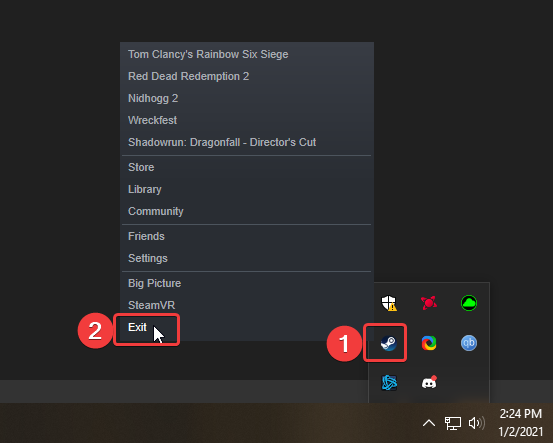
- Now, relaunch Steam, and run the game again to see if the error goes away
Clear the Steam Download cache
- Open Steam, and click on Settings
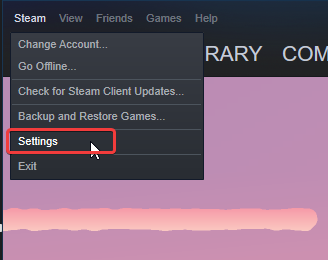
- Here, you want to select the Downloads tab
- Now, click the CLEAR DOWNLOAD CACHE button
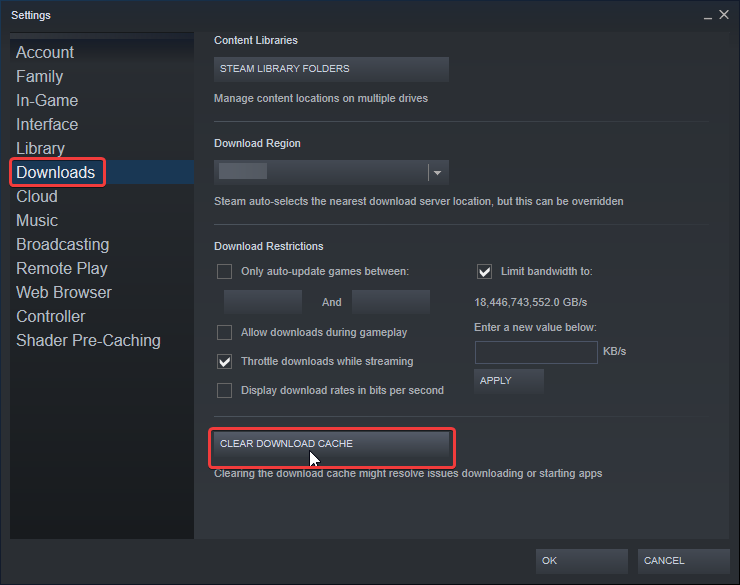
Click OK, and start the game again. Additionally, you can also try changing your Download Region, and see if that helps.
VERIFY GAME FILES
- Head into your Steam Library
- Right-click on Phasmophobia and select “Properties”
- Select the “LOCAL FILES” tab and click on the “VERIFY INTEGRITY OF GAME FILES…”
- Start the game
More on Phasmophobia
While you are here, make sure you check out our other guides for Phasmophobia as well.
- How to fix Phasmophobia crash during gameplay on PC
- Fix Phasmophobia Disconnection Exception on PC (Steam)
- How to fix Phasmophobia Unity Error on PC (Steam)
- Fix Phasmophobia freezing issues on PC (Steam)
- How to fix Phasmophobia crash at launch on PC (Steam)
- Fix Phasmophobia No Servers Issues on PC (Steam)
- How to fix Phasmophobia Failed to Connect to Steam Issue on PC
- Fix Phasmophobia Voice Chat Issues on PC (Steam)
For the most part though, if your drivers are updated, and everything is in order, you won’t run into any problems. The game performs well on a variety of systems, and many bugs and glitches have been ironed out since the launch of the game itself.
Was this guide useful? Let us know in the comments below and share your thoughts.
Phasmophobia — разработанный командной Kinetic Games, имеет несколько серьезных проблем с которыми разработчики активно борются. Основной причиной недоработок — является скорый релиз и отсутствие стадии бета-теста. Многие игроки столкнулись с ошибкой запуска и вылетами из игры. У некоторых она просто не запускалась или не устанавливалась. Сегодня мы разберемся в причинах неисправностей и обратимся к официальной документации.
Содержание
- Phasmophobia не запускается. Ошибка при запуске игры
- Phasmophobia вылетает в процессе игры или при запуске
- Phasmophobia не устанавливается
- Решаем проблему с установкой из лаунчера
- Причины ошибки установки из архива
- Чёрный экран в Phasmophobia
- Большая задержка в Phasmophobia. Понижаем ping в игре
- Phasmophobia ошибка об отсутствии DLL-файла
- Тормозит и лагает Phasmophobia. Низкий FPS повышаем показатели
- Нет звука в Phasmophobia
- Phasmophobia не работает клавиатура, не видит мышку или геймпад
- Сервер Phasmophobia недоступен. Ошибка подключения
Phasmophobia не запускается. Ошибка при запуске игры
Основной причиной проблем с запуском являются устаревшие библиотеки устройства игрока. Для начала давайте попробуем обновить компоненты до актуальной версии.
- Обновите компонент Microsoft Visual C++ 2010
- x86: vc_redist.x86.exe
- x64: vc_redist.x64.exe
-
ARM64: vc_redist.arm64.exe
- Обновите Microsoft .NET Framework 4 (веб-установщик)
- Веб-установщик исполняемых библиотек DirectX
После обновления стандартных библиотек, следует заняться установкой актуальных драйверов видеокарты:
- Скачайте и обновите драйвера Nvidia GeForce и ее компонентов. Практически каждый день выпускаются обновления которые призваны решить графические неполадки и несовместимости с играми. Если проблема была исправлена, а драйвера устаревшие, то скорее всего это и станет причиной, почему игра не запускается.
- Актуальные драйвера на AMD Radeon, так же очень часто становятся простыми решениями данной проблемы. Обновитесь и попробуйте вновь запустить игру, скорее всего проблема исчезнет.
90% всех проблем с запуском удается решить при помощи обновления драйверов и библиотек.
Phasmophobia вылетает в процессе игры или при запуске
С вылетами связана ошибка при которой блокируется исполнение файла запуска. Разработчики в курсе данной проблемы у некоторых пользователей и уже решают данный вопрос. Они рекомендуют игрокам столкнувшимся с этой проблемой, сделать следующее:
- Обновить лаунчер игры, для синхронизации контрольных версий.
- Выполнить проверку диска на наличие ошибок (вероятно приложение было установлено в битый сектор). Делается это из командной строки с выполнением команды: CHKDSK /F /R
- На время отключить антивирус или перевести его в игровой режим.
- Обновить компоненты до актуальной версии (по инструкции выше).
Вылеты — одна из самых распространённых проблем с играми. На ее долю приходится 65% всех неисправностей с которыми сталкиваются разработчики.
Phasmophobia не устанавливается
Проблема с установкой может иметь несколько способов решений, которые отличаются местом откуда происходит установка. Если это лаунчер, то поможет смена DNS, если это скачанные файлы, то скорее всего дело в битых файлах или удалённых из архива вирусов.
Решаем проблему с установкой из лаунчера
Данная проблема известна и на данный момент решением будет банальная смена DNS серверов на yandex. Сделать это можно достаточно просто.
- Зайдите в настройки подключения
- Найдите пункт редактирования DNS-серверов
- Впишите туда: 77.88.8.8 и 77.88.8.1
Более простым является способ установки и настройки VPN подключения при котором можно успешно произвести скачивание. Вероятно временно ваш регион подключения заблокирован на серверах Amazon для скачивания игры.
Причины ошибки установки из архива
Проблема скорее всего в повреждённых файлах которые были скачаны из сомнительных источников. Антивирус просканировать файлы прямо во время скачивания и убрать часто кода для избежания заражения устройства вредоносными программами. Такие файлы становятся «битыми», поэтому во время считывания будут заблокированы.
Чёрный экран в Phasmophobia
При возникновении чёрного экрана при запуске игры, вероятнее всего вы не установили последние обновления видеодрайверов (по ссылке выше). Недавно выпустили FIX который исправляет данную неисправность.
Если чёрный экран появляется когда игрок подключается к серверу или входит в игру, то скорее всего не обновлены библиотеки VC++ (ссылки выше).
Большая задержка в Phasmophobia. Понижаем ping в игре
Проблема с пингом и большими задержками давно известна. При подключении к игре, сервера определяют регион и присоединяют пользователя к самым близким доступным.
Понизить PING можно благодаря проверки компьютера на блокирующие соединения программы. Из основных причинных ПО, разработчики выделяют следующие:
- Работающий в момент игры VPN
- Активные скачивания или раздачи через торрент
- Действия антивируса или фаервола по фильтрации трафика
- Использование программ по типу OBS, Discord и т.п.
- Некачественное интернет-соединение.
Попробуйте разобраться с данными причинами и наверняка ping придет в норму.
Phasmophobia ошибка об отсутствии DLL-файла
Как правило, проблемы, связанные с отсутствием DLL-библиотек, возникают при запуске Phasmophobia, однако иногда игра может обращаться к определенным DLL в процессе и, не найдя их, вылетать самым наглым образом.
Чтобы исправить эту ошибку, нужно найти необходимую библиотеку DLL и установить ее в систему. Проще всего сделать это с помощью программы DLL-fixer, которая сканирует систему и помогает быстро найти недостающие библиотеки.
Тормозит и лагает Phasmophobia. Низкий FPS повышаем показатели
На данный момент у некоторых пользователей наблюдаются некоторые задержки в работе игры. Это связано с устаревших оборудованием или реально возникшей проблемой которая из за двойной проработки графики просто понижает FPS в игре.
Для повышения FPS, разработчики рекомендуют следующее:
- Освободить более 4GB оперативной памяти для игры.
- Попробовать оптимизировать системный реестр.
- Очистите больше дискового пространства.
- Обновите драйвера видеокарты (по ссылкам выше).
- Снизьте параметры графики до минимальных
- Запустите игру в оконном режиме
Нет звука в Phasmophobia
Основной проблемой со звуков может стать отключенный аудиокодек или аудиодрайвер который не поддерживает игра. Попробуйте зайти в настройки звука и сменить активное устройство. По стандарту выбрано устройство «по умолчанию«, но вам следует вручную выбрать нужный вам драйвер.
Phasmophobia не работает клавиатура, не видит мышку или геймпад
Если перестала откликаться мышка, клавиатура или геймпад, то скорее всего дело в анти-чите который использует приложение. Разработчики рекомендуют не использовать программы имитирующие запись с экрана. К ним относятся: Discord, OBS и т.п. Отключите их и попробуйте повторно зайти в игру.
Обязательно проверьте в настройках управления на активные подключения устройств. Если в списке они отсутствуют, то вероятно стоит найти более актуальные драйвера.
Сервер Phasmophobia недоступен. Ошибка подключения
В данном случае следует сразу же перевести антивирус в режим «пассивной фильтрации» или вовсе его отключить. Все дело в фильтрации трафика или плохом подключении интернета. Если ваше подключение нестабильно, то скорее всего отобразится ошибка подключения. Сервера Phasmophobia могут быть недоступны из за плановой профилактики или закрыты из за большой нагрузки.
Большое количество пользователей сообщили, что увидели ошибку. Steam не смог авторизовать компьютер. Эта ошибка появляется всякий раз, когда пользователи пытаются авторизовать другой компьютер, чтобы получить доступ к библиотеке игры.
Эта ошибка возникает при попытке использовать сервис Steam под названием Family Sharing. Эта функция позволяет вам делиться играми, которыми вы владеете, с 5 членами вашей семьи, что позволяет членам вашей семьи получать доступ к тем же играм, которыми вы владеете, и наоборот.
Сообщение может появиться, когда VAC (Valve Anti-Cheat) заблокировал одного из пользователей, который пытается поделиться библиотекой игры. Это отключит вашу возможность использовать функцию «Семейный доступ» и не позволит вам получить доступ к бета-версиям программного обеспечения. Даже при том, что это — самая частая причина этой ошибки, пользователи без запрета VAC также столкнулись с этим.
По этим причинам мы рассмотрим лучшие способы устранения неполадок, которые следует использовать при обнаружении этого сообщения об ошибке. Читай дальше, чтобы узнать больше.
1. Запустите Steam с правами администратора
- Перейдите на вашем компьютере к месту установки Steam.
- Щелкните правой кнопкой мыши значок Steam -> выберите « Запуск от имени администратора».
- Попытайтесь увидеть, решил ли этот метод вашу проблему.
2. Проверьте целостность ваших игровых файлов.
- Откройте Steam -> перейдите к игре, которой вы хотите поделиться в своей библиотеке Steam.
- Щелкните правой кнопкой мыши игру —> Свойства.
- На вкладке «Локальные файлы» нажмите кнопку « Проверить целостность файлов игры».
- Подождите, пока процесс завершится, и проверьте, сохраняется ли проблема.
Сэкономьте деньги и никогда не пропустите Steam Sale с этим трюком!
3. Изменить настройки семьи в Steam
- Откройте Steam и зайдите в Настройки.
- Выберите вкладку « Семья ».
- Нажмите на подходящие учетные записи.
- Установите флажок рядом с другом, с которым вы хотите поделиться своей библиотекой, и убедитесь, что он делает то же самое.
- Нажмите OK и попробуйте снова авторизовать компьютер.
4. Деавторизовать свой ПК с другого аккаунта Steam
- Попросите вашего друга или члена семьи зайти в их настройки Steam -> Учетная запись -> Управление другими компьютерами -> выберите «имя вашего ПК» -> Деавторизоваться.
- Следуйте тому же пути из 1-го шага метода №. 4, и авторизуйте тот же компьютер.
- Выйдите из Steam и выйдите из него полностью (с вашего ПК).
- Войдите в Steam.
- Попытайтесь видеть, сохраняется ли проблема.
Мы рассмотрели некоторые из причин, которые могут вызвать сообщение об ошибке Steam не удалось авторизовать компьютер, а также некоторые рекомендуемые способы устранения неполадок.
Пожалуйста, не стесняйтесь сообщить нам, помогло ли это руководство решить вашу проблему, используя раздел комментариев ниже.
ЧИТАЙТЕ ТАКЖЕ:
- Предотвратить переход клиента Steam в автономный режим после запуска игры с помощью этих шагов
- Ошибка загрузки приложения Steam 5: 0000065434
- Когда Minecraft придет в Steam? Вот что мы знаем до сих пор
Сообщение «failed to initialize Steam» часто появляется при запуске PUBG, CS GO, GTA 5 и других игр. Распространенные причины:
- повреждение файлов игры;
- неправильная установка системных библиотек;
- плохая оптимизация кода игры со стороны разработчика.
Расскажем о четырех способах решения проблемы.
Важно: если ошибка появилась после очередного обновления, сначала ничего не делайте – просто подождите. Скорее всего разработчик в ближайшие часы выпустит патч, который все исправит.
Способ 1. Перезапустите Steam
Простой перезапуск Steam решает проблему в 50% случаев. Кликните по значку программы в системном трее и выберите «Выход».
Затем заново откройте клиент. После старта он может начать скачивать файлы обновлений – это нормально. Дождитесь окончания процесса и пробуйте запустить игру.
Если это не помогло, перезагрузите компьютер, и попробуйте запустить игру снова.
Способ 2. Войдите в Steam с правами администратора
Кликните правой кнопкой мыши по значку программы и выберите команду «Запуск от имени администратора».
Попробуйте поиграть. Если проблема решилась, можно сделать так, чтобы Steam работал с правами администратора всегда. Перейдите в папку с программой, кликните правой кнопкой мыши по файлу Steam.exe и выберите «Свойства». Затем перейдите в раздел «Совместимость», отметьте пункт «Запускать эту программу от имени администратора» и нажмите «Применить».
Примечание: вы можете выставить права администратора и для самой игры. Для этого проделайте аналогичные действия с файлом .exe, который ее запускает. Быстрый способ его найти – открыть свойства игры в библиотеке Steam, перейти во вкладку «Локальные файлы» и нажать кнопку «Просмотреть локальные файлы».
Способ 3. Проверьте файлы – не повреждены ли они
Откройте библиотеку в клиенте Steam, кликните правой кнопкой мыши по названию неработающей игры и выберите «Свойства».
В появившемся окне откройте раздел «Локальные файлы» и кликните по кнопке «Проверить целостность файлов…».
Дождитесь окончания проверки. Программа заменит поврежденные файлы автоматически, если такие будут обнаружены. Перезагружать компьютер после этого не обязательно.
Способ 4. Переустановите игру
Если предыдущие способы не помогли, попробуйте переустановить игру. Кликните по ее названию в библиотеке правой кнопкой мыши и выберите «Удалить».
В следующем окне нажмите «Удалить» еще раз. Дождитесь окончания процесса деинсталляции, затем перезагрузите компьютер. После этого установите игру снова и попробуйте ее запустить.
Важно: возможно, перед первым запуском появится окно с предложением установить или обновить Microsoft Visual c++ Redistributable или другой компонент Windows. Обязательно соглашайтесь, не отменяйте процесс.
Также вы можете переустановить требуемые библиотеки и компоненты самостоятельно. Их инсталляторы хранятся в папке с игрой (…Steamsteamappscommonназвание_игры). Зайдите в эту папку и установите их по очереди.
Компания Kinetic Games выпустила долгожданную игру Phasmophobia, которую ждали поклонники серии. После релиза игры, многие игроки стали жаловаться на недороботки со стороны разработчиков.
У одних игра начала вылетать, а другие просто не смогли ее запустить. В этой статье мы постараемся разобраться в причинах этих недоработок и самостоятельно решить большинство из них.
В большинстве случаев это связано с версией игры которая у вас установлена. Если вы купили и скачали ее с официальных источников, то никаких проблем не должно быть. В ином случае следует проверить источник скачивания на надежность.
Даже при запуске полноценного релиза, не всегда удается запустить игру. Давайте следовать базовой инструкции и попробуем решить ошибку с запуском
- Внимательно ознакомьтесь с системными требованиями игры.
- Обновите драйвера видеокарты для актуальных. Разработчики в самый последний момент выпускают специальные патчи, призванные убрать проблему с запуском на некоторых устройствах. Возможно ваша проблема уже исправлена, просто вы не знаете об этом.
Обновить драйвер nVidia
Обновить драйвер Radeon - Обновите DirectX до актуальной версии: https://www.microsoft.com/ru-ru/download/details.aspx?id=35
- Попробуйте временно отключить антивирус во время установки. Это позволит большинству исполняемых файлов не блокироваться на момент проверки.
- Если вы ранее устанавливали игры серии, попробуйте очистить системный реестр и исправить в нем все ошибки. Сделать это можно при помощи программы CCleaner (или аналога).
- Обновите Steam. Возможно вышли критические обновления которые позволят решить проблему запуска игры.
Phasmophobia вылетает с ошибкой или без
Обычно проблема с вылетом случается с Бета-версиями игр, но иногда всему виной может стать конфликт оборудования или отсутствие нужного драйвера. Разработчики рекомендуют выполнить следующие действия:
- При вылете в самом начале, попробуйте обновить драйвера видеокарт по ссылками выше.
- Если вылетает с конкретной ошибкой, то обычно это отсутствие DLL-файла.
- Проверьте пусть установки игры. Разработчики из Kinetic Games рекомендуют устанавливать в папки, которые не содержать кириллицы или пробелов.
- Переустановка игры с отключенным антивирусом также может помочь, если один или несколько файлов были перемещены в карантин.
Phasmophobia не устанавливается. Ошибка при установке
Стандартные установщки которые поставляются вместе с игрой совместимы со всеми типами оборудования. При скачивании с лаунчера, могут возникнуть проблемы только с перебоями работы серверов раздачи. Следующие советы помогут вам установить игру с первого раза:
- Временно отключите антивирус на время скачивания и установки игры. Возможно из архива были удалены (или временно заблокированы) файлы. Инсталлер не может найти их и выдает ошибку.
- Проверьте нагрузку на HDD (SSD) до установки. Если в данный момент что-то его нагружает, стоит закрыть процесс или дождаться его завершения.
- Устанавливайте только по пути, который не содержит кириллицу и пробелы.
- Освободите больше места на жестком диске. Во время установки, инсталлер создает временные файлы которые забивают его (особенно небольшой SSD).
- Проверьте HDD на наличие битых секторов. Сделать это можно через программу или при помощи специальных команд.
Черный экран при запуске Phasmophobia
Обычно это свидетельствует о том, что не отработал стандартный исполняемый файл. Обычно происходит загрузка в оперативную память различных данных. Если это не произошло и появилась ошибка, то процесс остановится. В случае черного экрана делаем следующее:
- Обновляем драйвера видеоадаптера по ссылкам выше.
- Скачиваем все обновления для Windows
- Убедитесь, что ПК соответствует системными требованиями Phasmophobia.
- Проверьте актуальность установки и файлы карантина вашего антивируса. Возможно исполняемый файл был занесен в черный список.
- Устанавливали библиотеки вместе с игрой? Возможно это стоит сделать.
Как повысить FPS в Phasmophobia
Если производительности вашего ПК недостаточно для комфортной игры, то у нас есть несколько хороших советов которые помогут повысить FPS в игре. Хотя иногда случается, что оптимизация приложения оставляет желать лучшего и лаги появляются даже на очень мощных компьютерах.
- Проверьте через https://systemrequirementslab.com/cyri пойдет ли у Вас игра. В случа положительных оценок, идем далее.
- Проверьте наличие обновлений для игры. Самые HOT-Fixы подвозят в самом начале. Вероятно стоит обновится и FPS повысится до должного уровня.
- Через .ini файлы в корне можно снизить производительность меньше минимальных настроек в настройках игры.
- Освободите больше ОЗУ и оптимизируйте загрузку HDD. Полностью закройте все приложения которые хоть немого используют ресурсы ПК.








![Как исправить ошибку [failed to initialize Steam] Как исправить ошибку [failed to initialize Steam]](https://steam-ru.ru/img/screenshots/15/1.jpg)







